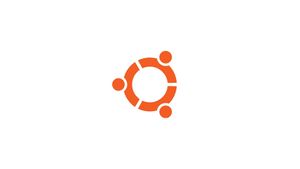Introduzione
Un hostname è un'etichetta assegnata a un computer connesso ad Internet e utilizzato per identificare la macchina all'interno di una rete interna. Gli hostname sono importanti anche perché fanno parte del Fully Qualified Domain Name (FQDN) di un computer. Assegnare un FQDN a un computer lo rende raggiungibile tramite il Domain Name System (DNS) pubblico, ovvero Internet.
Questa guida spiega come impostare o modificare il nome host su Ubuntu 20.04 LTS Focal Fossa senza dover riavviare il sistema.
Se desideri configurare Hostname e Hosts su un server in remoto continua a leggere, altrimenti salta il primo paragrafo "Connessione al Server" e leggi il successivo.
Connessione al Server
Per accedere al server, è necessario conoscere l'indirizzo IP. Avrai anche bisogno dell'username e della password per l'autenticazione. Per connettersi al server come utente root digitare il seguente comando:
ssh root@IP_DEL_SERVERSuccessivamente sarà necessario inserire la password dell'utente root.
Se non utilizzate l'utente root potete connettervi con un'altro nome utente utilizzando lo stesso comando, quindi modificare root con il vostro nome_utente:
ssh nome_utente@IP_DEL_SERVERSuccessivamente vi verrà chiesto di inserire la password del vostro utente.
La porta standard per connettersi tramite ssh è la 22, se il vostro server utilizza una porta diversa, sarà necessario specificarla utilizzando il parametro -p, quindi digitare il seguente comando:
ssh nome_utente@IP_DEL_SERVER -p PORTASiete ora connessi al vostro server, siete pronti per iniziare la configurazione dell'hostname.
Prerequisiti
Prima di configurare il server di posta, è necessario rispettare i seguenti prerequisiti:
- Utente con privilegi di root (In questa guida utilizzeremo l'utente root)
Comprensione dei nomi host
Un nome host è un'etichetta che identifica un dispositivo su una rete. Non dovresti avere due o più macchine con lo stesso nome host, sulla stessa rete.
In Ubuntu, puoi modificare il nome host del sistema e le relative impostazioni usando il comando hostnamectl. Questo strumento riconosce tre diverse classi di nome host:
static- L'hostname tradizionale. È memorizzato nel file/etc/hostnamee può essere impostato dall'utente.pretty- Un hostname UTF8 descrittivo in formato libero utilizzato per la presentazione all'utente. Ad esempioNovello's laptop,.transient- Un hostname dinamico gestito dal kernel. I server DHCP o mDNS possono modificare il nome host temporaneo in fase di esecuzione. Per impostazione predefinita, è uguale all'hostnamestatic.
Si consiglia di utilizzare un nome di dominio completo (FQDN) come host.example.com per entrambi i nomi static e transient.
Solo il root o gli utenti con privilegi sudo possono cambiare il nome host del sistema.
Configurare e identificare il tuo FQDN (Fully Qualified Domain Name)
L'hostname è il nome da associare al server, potete usare quello che volete.
Per visualizzare il nome host corrente, invoca il comando hostnamectl senza alcun argomento:
hostnamectlLa modifica del nome host del sistema è un processo semplice. La sintassi è la seguente:
sudo hostnamectl set-hostname host.example.comsudo hostnamectl set-hostname "Your Pretty HostName" --prettysudo hostnamectl set-hostname host.example.com --staticsudo hostnamectl set-hostname host.example.com --transientAd esempio, per modificare il nome host statico del sistema in server.noviello.it, utilizzare il comando seguente:
hostnamectl set-hostname server.noviello.it
Opzionalmente puoi anche impostare un hostname in questo modo:
hostnamectl set-hostname "Noviello's laptop" --prettyLa modifica del nome host del siste
hostnamectl set-hostname server.noviello.it
ma è un processo semplice. La sintassi è la seguente:
sudo hostnamectl set-hostname host.example.comIl comando hostnamectl non produce output. In caso di successo, viene restituito 0, altrimenti un codice di errore diverso da zero.
L'hostname è archiviato in /etc/hostname e l'hostname pretty è archiviato nel file /etc/machine-info.
Non dovresti usare lo stesso nome host su due macchine diverse sulla stessa rete.
Sulla maggior parte dei sistemi, l'hostname è mappato su 127.0.0.1 in /etc/hosts. Apri il file e modifica il vecchio hostname in quello nuovo.
127.0.0.1 localhost
127.0.0.1 server.noviello.it
# The following lines are desirable for IPv6 capable hosts
::1 localhost ip6-localhost ip6-loopback
ff02::1 ip6-allnodes
ff02::2 ip6-allrouters
/etc/hostsSe stai eseguendo Ubuntu su un'istanza cloud e il pacchetto è installato cloud-init, devi anche modificare il file /etc/cloud/cloud.cfg. Questo pacchetto viene in genere installato per impostazione predefinita nelle immagini fornite dai provider cloud e viene utilizzato per gestire l'inizializzazione delle istanze cloud.
Se il file esiste sul tuo sistema, aprilo:
sudo nano /etc/cloud/cloud.cfgCerca preserve_hostname e modifica il valore da false a true:
# This will cause the set+update hostname module to not operate (if true)
preserve_hostname: true
Salva il file e chiudi il tuo editor.
Verifica la modifica
Per controllare l'hostname, da terminale digitare il seguente comando:
hostnamectlPer controllare il dominio, da terminale:
Static hostname: server.noviello.it
Icon name: computer-vm
Chassis: vm
Machine ID: 3e8adc78daa34283b1c71dea860d53b4
Boot ID: f55f719d898b42d0957bf7c4957d3fd3
Virtualization: kvm
Operating System: Ubuntu 20.04 LTS
Kernel: Linux 5.4.0-29-generic
Architecture: x86-64
Per controllare l'FQDN, da terminale:
hostname -fRisultato:
server.noviello.itPotrebbe essere necessario riavviare il server.
Conclusione
La configurazione dell'hostname e del file hosts su Ubuntu 20.04 LTS Focal Fossa è terminata.